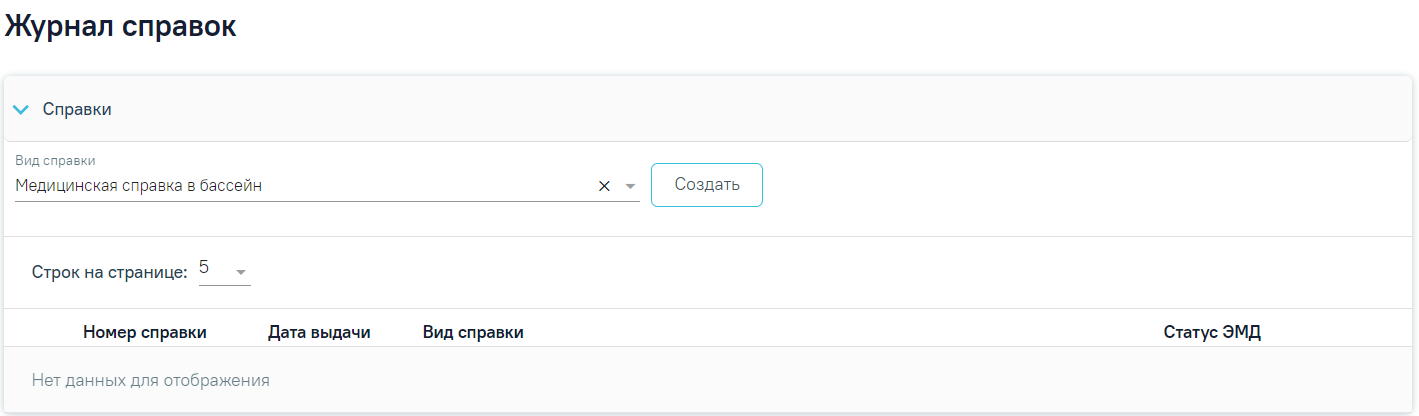Для формирования справки медицинского заключения об отсутствии противопоказаний к посещению бассейна необходимо перейти в раздел «Журнал справок» при «Журнал справок» при помощи бокового меню и выбрать вид справки «Медицинская справка в бассейн» и нажать кнопку «Создать».
Журнал справок
...
- «Номер справки» – номер присваивается автоматически после сохранения справки, поле недоступно для редактирования.
- «Дата выдачи справки» – заполняется автоматически текущей датой. Доступно для редактирования с помощью календаря или вручную. Поле обязательно для заполнения.
- «Дата окончания действия» – необходимо заполнить дату с помощью календаря или вручную. Поле обязательно для заполнения.
- «Заключение» – по умолчанию заполняется значением «19 – Допущен(-а) к плаванию в бассейне», недоступно для редактирования.
- «Примечание» – заполняется вручную с клавиатуры. Поле необязательно для заполнения.
- «Для предоставления в» – заполняется вручную с клавиатуры. Поле необязательно для заполнения. Для возможности заполнения поля с помощью справочника МО, необходимо выключить флажок «Ввести вручную». В результате будет доступен множественный выбор значений из справочника медицинских организаций.– если в поле «Ввести вручную» установлен флажок, то поле «Для предоставления в» предзаполняется значением «По месту требования». Поле доступно для редактирования и заполняется вручную с клавиатуры. Если в поле «Ввести вручную» не установлен флажок, то поле «Для предоставления в» меняется на «Для предоставления в медицинскую организацию» и заполняется выбором значения из справочника, доступен множественный выбор.
- «Ввести вручную» – заполняется путем установки флажка. По умолчанию флажок установлен.
- «Документ заверил» – выбор из справочника медицинского персонала. Поле обязательно для заполнения. По умолчанию поле будет заполнено данными текущего пользователя, который выполняет заполнение справки.
Блок «Связанные документы»
Блок «Связанные документы» содержит три вкладки: «Все ЭМД пациента», «ЭМД, связанные с документом» и «Другие связанные документы». Блок «Связанные документы» отображается только после сохранения формы. Прикрепление, открепление и добавление документов доступно только для направлений в статусе «Черновик».
| Включить выборку | ||||||
|---|---|---|---|---|---|---|
|
- Кнопка «Сохранить» – выполняется сохранение изменений на форме с проверкой заполнения обязательных полей.
- Кнопка «Закрыть» – осуществляет возврат к модулю «Случай лечения» раздел «Журнал справок» без сохранения внесенных данных.
- Кнопка «Подписать и отправить» – осуществляет формирование, подпись и отправку СЭМД «Медицинская справка в бассейн (CDA)» в РЭМД.
- Кнопка «Снять подпись» – осуществляет удаление всех подписей с документа и перевод в начальный статус. Кнопка становится доступна после нажатия кнопки «Подписать и отправить».
Формирование
...
СЭМД «Медицинская справка в бассейн»
...
| Включить страницу | ||
|---|---|---|
|
Сообщение о необходимости наличия минимум двух связанных документов с видом «Протокол лабораторного исследования»
Поиск документов и их прикрепление осуществляется автоматически при первом сохранении справки в соответствии с системными настройками «Коды исследований для справки в бассейн» и «Период поиска результатов для справки в бассейн». Автоматическое прикрепление документов в блоке «Связанные документы» на вкладке «Другие связанные документы» осуществляется при нажатии кнопки «Сохранить» на форме справки.
В результате нажатия кнопки «Подписать и отправить» выполняется формирование
|
Сообщение об успешном формировании СЭМД «Медицинская справка в бассейн»
После получения подписи форма справки переходит в нередактируемое состояние. ЭМД принимает статус «Отправлен», при ошибке отправки «Ошибка при отправке».
В случае, если при отправке документа произошла ошибка, следует переотправить документ, нажав кнопку «Отправить». При необходимости редактирования справки для исправления ошибки следует снять подпись с документа, нажав кнопку «Снять подпись», затем заново сформировать документ. Кнопка «Снять подпись» доступна при наличии роли «Отмена подписи».
Вызов окна предварительного просмотра ЭМД осуществляется по кнопке «Печать/ЭМД». В результате откроется форма предварительного просмотра ЭМД, на которой следует нажать кнопку «Печать». Печать доступна неограниченное количество раз.
...
|